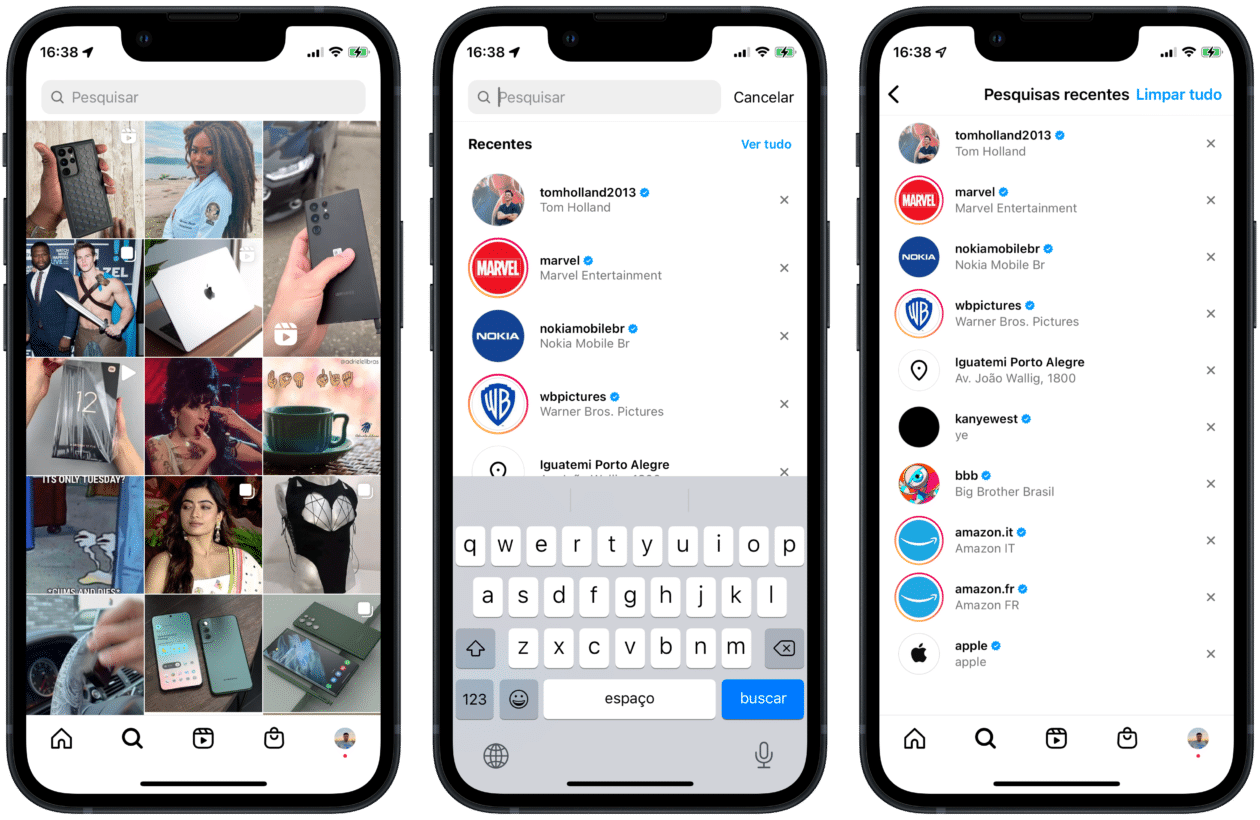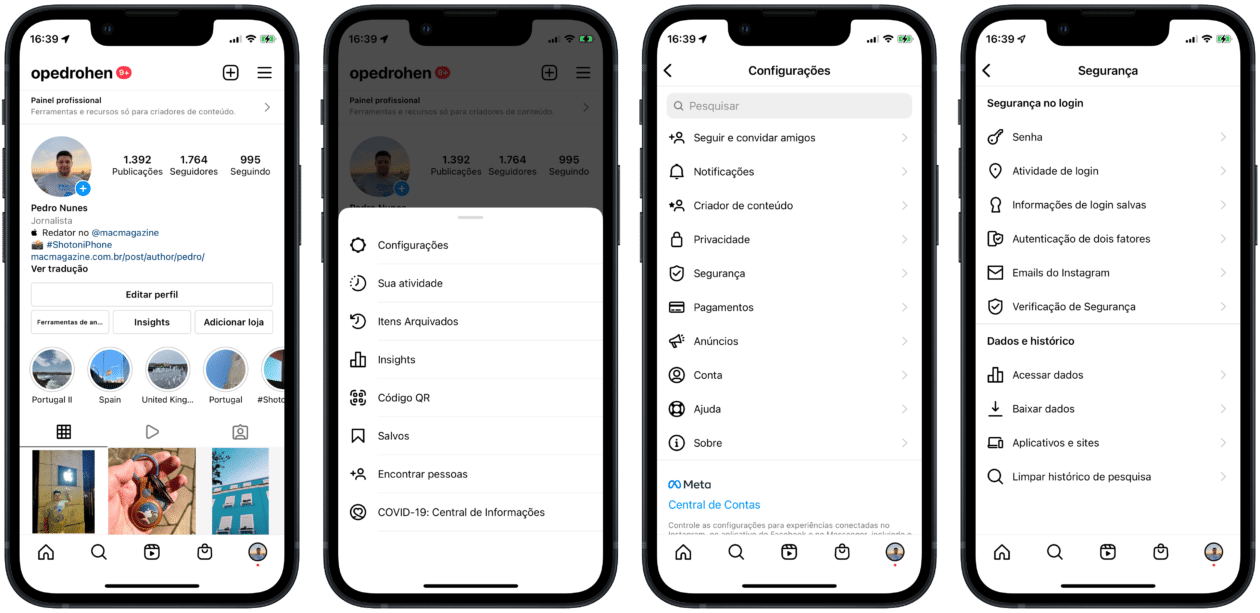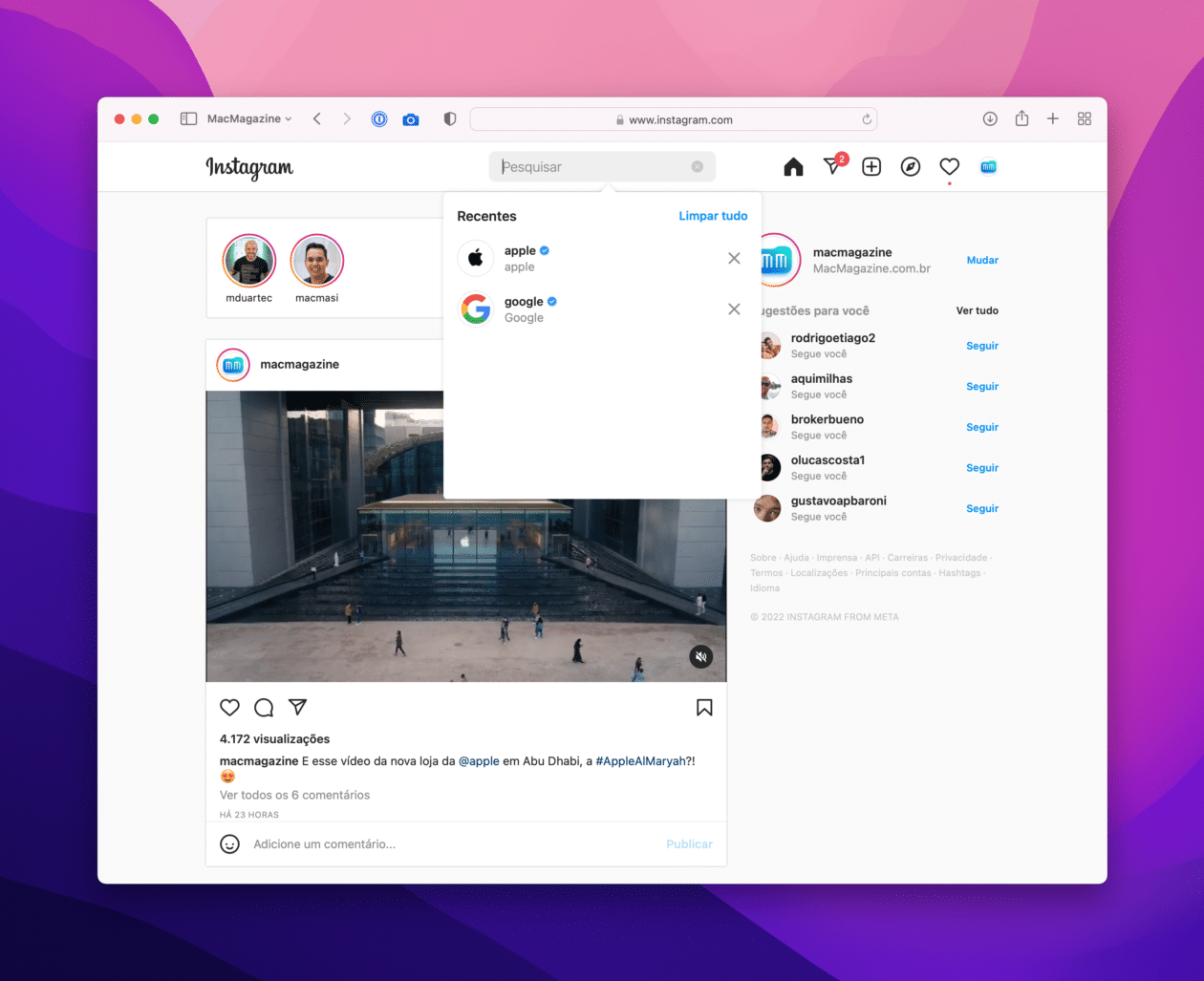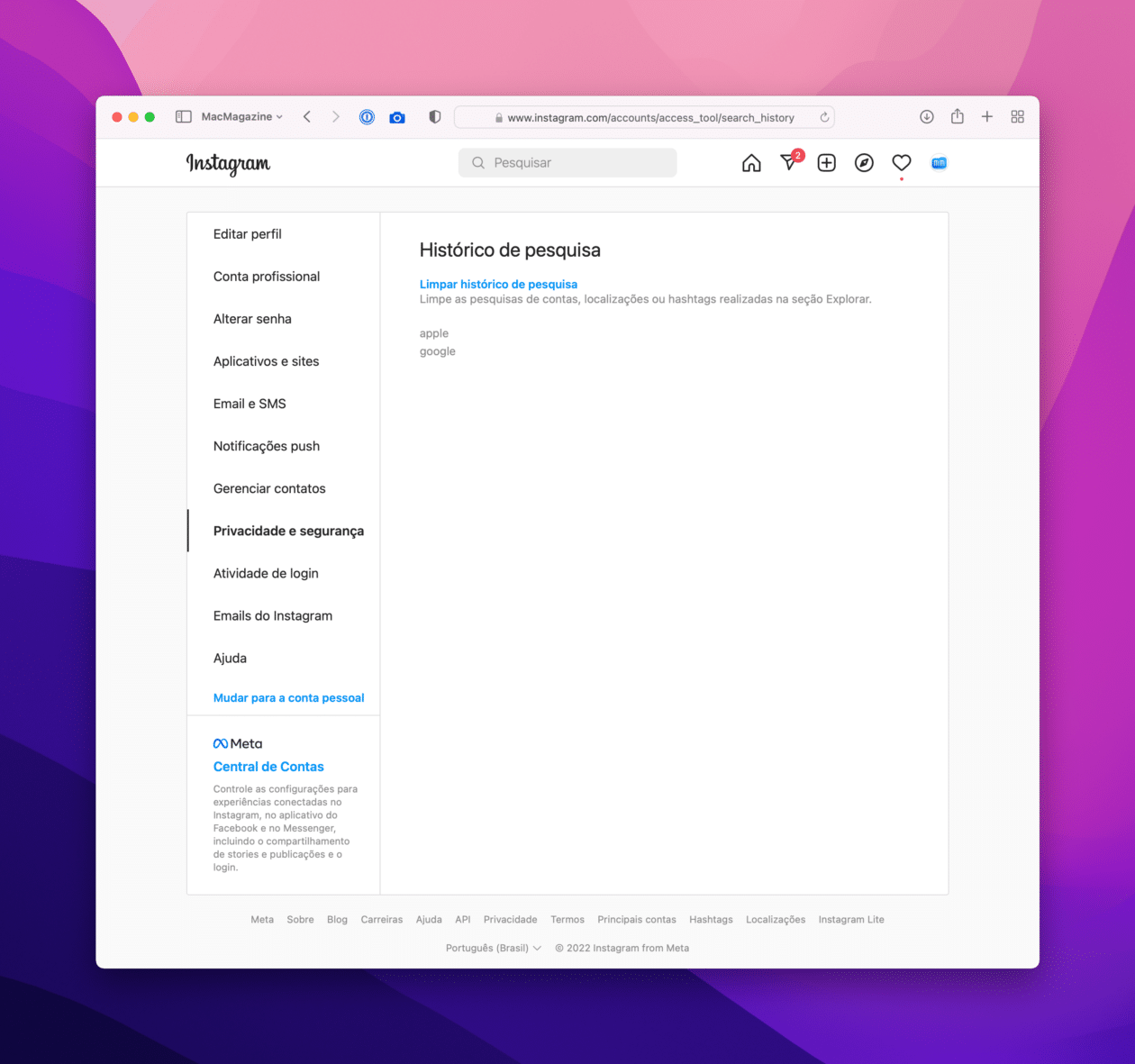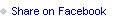Hoje em dia, dificilmente você conhece algum amigo ou familiar que não possua uma conta no Instagram. A rede social pertencente à Meta conta hoje com milhões de usuários mundo afora, graças aos seus diversos recursos, como Reels e Stories.
Caso você use bastante esse aplicativo, muito provavelmente já fez alguma busca por lá. Por padrão, assim que você faz, o aplicativo automaticamente salva o termo buscado para que você possa buscar novamente de uma forma mais fácil nas próximas vezes.
Porém, o Instagram permite que você limpe esse histórico e mantenha a área de buscas sem nada. Nos próximos parágrafos, confira como fazer isso usando o app para iPhone — ou pela web.
Como limpar o histórico de pesquisa no Instagram pelo iPhone
Primeiro método
Abra o Instagram e toque na aba de pesquisa (representada por uma lupa). Ao tocar na barra de pesquisa, você verá as mais recentes realizadas no aplicativo. Para limpar individualmente, toque no “X” ao lado de cada termo; já se preferir ver todo o histórico de buscas e limpá-lo, selecione “Ver tudo”.
Além de também poder apagar uma busca individualmente, você também pode deletá-las todas de uma só vez. Para isso, selecione “Limpar tudo” (no canto superior direito).
Segundo método
Toque na aba do seu perfil, representada por um boneco. Selecione o botão representado por três risquinhos (no canto superior direito) e vá em “Configurações”.
Depois, vá em Segurança » Limpar histórico de pesquisa e delete uma pesquisa específica ou todas de uma só vez, tocando em “Limpar tudo”.
Como limpar o histórico de pesquisa no Instagram na web
Primeiro método
Após ter feito o login no Instagram pela web, clique na barra de pesquisa (na parte superior) para ver as suas pesquisas recentes. Para apagar uma delas, clique no “x” ao lado. Já para excluir todo o histórico, vá em “Limpar tudo”.
Segundo método
Clique na sua foto de perfil (no canto superior direito) e selecione “Configurações”. Clique em “Privacidade e segurança” na aba lateral e em “Ver dados da conta”.
Na seção “Atividade da conta”, clique em “Ver tudo” abaixo de “Histórico de pesquisa”. Por fim, clique em “Limpar histórico de pesquisa”.
Bem fácil, não?! 

![Instagram: como limpar seu histórico de pesquisa [iPhone e web] Instagram: como limpar seu histórico de pesquisa [iPhone e web]](https://fersoft.com.br/wp-content/uploads/2022/02/instagram-como-limpar-seu-historico-de-pesquisa-iphone-e-web-800x521.jpg)